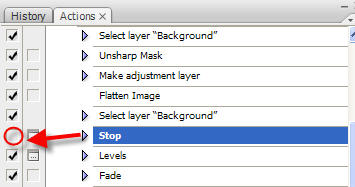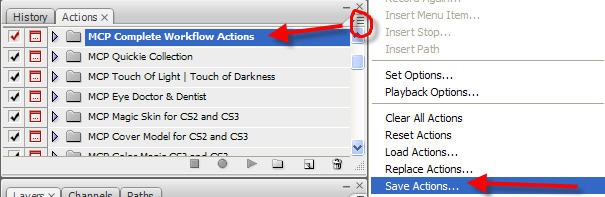特色商品
MCP行动网站 | MCP Flickr集团 | MCP评论
我从客户那里收到了很多关于Photoshop在控制时开始做什么的问题。 我将发布一些来自的常见问题解答 MCP动作 客户和博客访问者。
如果您有关于Photoshop的快速问题要回答,请给我发送电子邮件,我可能会在以后的博客文章中使用它。 如果您对更长的主题有很多疑问,请与我联系以获取有关我的MCP一对一培训的详细信息。
问题:“我喜欢使用photoshop动作。 有时他们会“停下来”,当我已经知道如何使用该动作时,我会不满意Photoshop弹出消息。 有什么办法可以防止这种情况?”
答:您需要确保停止对动作的执行不是至关重要的。 我建议1重复操作,以免您不小心弄乱它。 然后决定是否需要停靠。 通常会停靠站,以弹出下一步的指示。 如果您知道该操作,则可能不需要注释来告诉您执行特定任务。 我强烈建议您不要删除该站点,因为您永远不知道何时需要返回该站点。 更好的解决方案是将其关闭。 这样做很容易。 找到“停止”并取消选中它,如下所示。
然后运行它,并确保它仍然可以正常工作,并且按照您的指示进行操作,而无需说明。 如果是这样,您现在需要保存它。 为此,请确保突出显示该操作的主文件夹(而不仅仅是单个操作)。 然后,单击操作选项板右上角的标记,如圆圈所示。
接下来,保存并命名操作。 我建议将其命名为相同的名称(并添加–“不停止”,以便您知道该版本是不停止的版本。)
就是这样–您完成了! 超级简单,它可以加快处理速度,但是在您知道特定操作之前,请勿尝试此操作。
张贴在 Photoshop提示